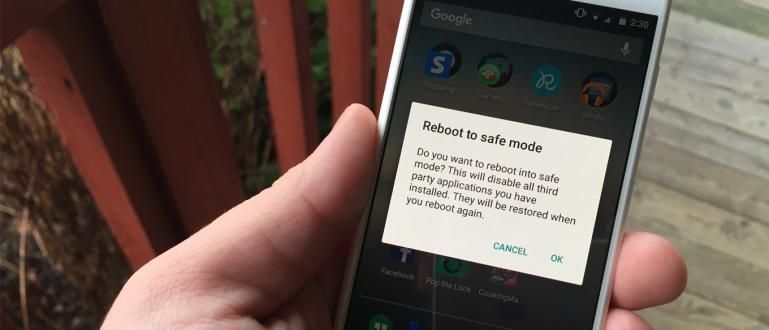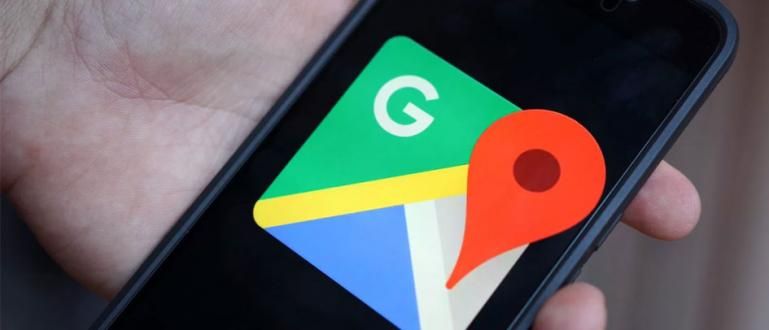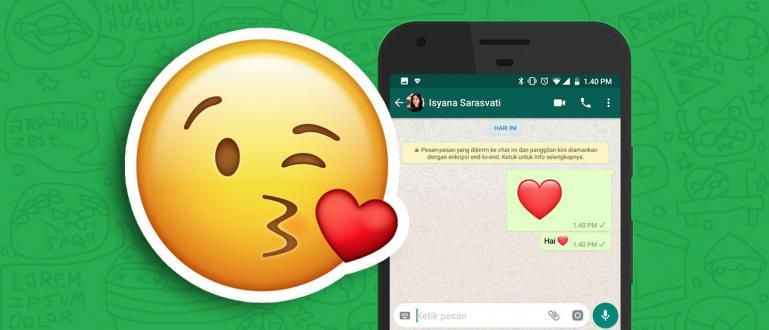مائیکروسافٹ ورڈ کے استعمال کو زیادہ سے زیادہ کرنے کے لیے اس بار میں کچھ مائیکروسافٹ ورڈ کی بورڈ شارٹ کٹ فراہم کروں گا جو استعمال کیے جاسکتے ہیں۔
استعمال کرتے ہوئے ٹائپ کریں۔ مائیکروسافٹ ورڈ یقیناً یہ ایک عام بات ہے جو بہت سے لوگ کرتے ہیں۔ طلباء ہوں، کالج کے طلباء ہوں یا دفتری کارکن، یقیناً آپ مائیکروسافٹ ورڈ کے وجود کے لیے کوئی اجنبی نہیں ہیں۔
استعمال میں آسان ہونے کے علاوہ، سافٹ ویئر مائیکروسافٹ کے ورڈ پروسیسر کی مختلف قسمیں ہیں۔ دلچسپ خصوصیات اس کے صارفین کے لیے۔
مائیکروسافٹ ورڈ استعمال کرتے وقت اپنے کام کو زیادہ سے زیادہ کرنے کے لیے، اس بار میں آپ کو چند ایک دیتا ہوں۔ شارٹ کٹس (شارٹ کٹ)کی بورڈ جسے Microsoft Word میں استعمال کیا جا سکتا ہے۔
مائیکروسافٹ ورڈ میں کون سے کی بورڈ شارٹ کٹس استعمال کیے جا سکتے ہیں؟ یہ رہا جائزہ!
- ورڈ فلو، مائیکروسافٹ کا آفیشل کی بورڈ خاص طور پر ایک ہاتھ سے ٹائپ کرنے کے لیے
- اپنے پسندیدہ گیجٹ سے پی ڈی ایف کو لفظ میں تبدیل کرنے کے مختلف طریقے، واقعی آسان!
- اینڈرائیڈ فون پر پی ڈی ایف، پاورپوائنٹ، ایکسل اور ورڈ فائلز کو کیسے کھولیں۔
مائیکروسافٹ ورڈ کی بورڈ شارٹ کٹس
 تصویر کا ذریعہ: تصویر: لائف ہیکر
تصویر کا ذریعہ: تصویر: لائف ہیکر مجموعہ CTRL + کچھ حروف
- CTRL + A: متن منتخب کریں۔
- CTRL + B: بولڈ ٹیکسٹ
- CTRL+C: کاپی (ٹیکسٹ کاپی کریں)
- CTRL + D: ایک ونڈو کھولتا ہے۔ فارمیٹنگ فونٹس
- CTRL + E: متن کو مرکز میں بنائیں
- CTRL + F: ایک لفظ تلاش کریں۔
- CTRL + G: مخصوص صفحہ پر جائیں۔
- CTRL + H: لفظ/جملے کو دوسرے لفظ/جملے سے بدل دیں۔
- CTRL+I: ترچھا (ترچھا بنائیں)
- CTRL+J: جواز پیش کریں۔ (متن کو بائیں اور دائیں بھی بنائیں)
- CTRL + K: شامل کریں۔ ہائپر لنک
- CTRL+L: بائیں سیدھ کریں۔ (بائیں سیدھ میں متن بنائیں)
- CTRL + M: بائیں سے ایک پیراگراف بنائیں
- CTRL + N: تخلیق کریں۔ فائلوں نئی
- CTRL + O: فائل کھولیں۔
- CTRL+P: پرنٹ کریں
- CTRL+Q: حذف کریں۔ ترمیم
- CTRL+R: دائیں سیدھ کریں۔ (دائیں موافق بنائیں)
- CTRL+S: محفوظ کریں۔
- CTRL + T: پیراگراف ہینگ بنائیں
- CTRL+U: انڈر لائن (انڈر سکور شامل کریں)
- CTRL+V: چسپاں کریں۔ (ٹیکسٹ کاپی کریں)
- CTRL + W: ورڈ ونڈو کو بند کرتا ہے۔
- CTRL+X: کاٹنا
- CTRL+Y: دوبارہ کریں
- CTRL+Z: کالعدم
مجموعہ CTRL + Shift + کچھ حروف
- CTRL + SHIFT + C: کاپی فارمیٹ
- CTRL+SHIFT+D: ڈبل انڈر لائن
- CTRL+SHIFT+E: ٹریک تبدیلیاں
- CTRL + SHIFT + F: فونٹ تبدیل کریں۔
- CTRL+SHIFT+H: متن چھپائیں۔
- CTRL + SHIFT + K: تمام حروف کو بڑا بناتا ہے۔
- CTRL + SHIFT + L: تخلیق کریں۔ فہرست
- CTRL+SHIFT+M: بائیں سے پیراگراف حذف کریں۔
- CTRL + SHIFT + N: معمول بنائیں
- CTRL + SHIFT + P: فونٹ کا سائز تبدیل کریں۔
- CTRL + SHIFT + Q: حروف کو علامتوں میں تبدیل کریں۔
- CTRL+SHIFT+S: اپلائی کریں۔ انداز
- CTRL+SHIFT+T: لٹکتے ہوئے پیراگراف کو کم کریں۔
- CTRL+SHIFT+V: پیسٹ فارمیٹ
- CTRL + SHIFT + W: خالی جگہوں کے بغیر انڈر لائن کریں۔
- CTRL + SHIFT + >: فونٹ کا سائز بڑھائیں۔
- CTRL + SHIFT + <: فونٹ کا سائز کم کریں۔
دیگر CTRL کے امتزاج
- CTRL + ]: فونٹ کا سائز بڑھاتا ہے۔
- CTRL + [: فونٹ کا سائز کم کریں۔
- CTRL + 1: فاصلہ 1 درج کریں۔
- CTRL + 2: فاصلہ 2 درج کریں۔
- CTRL + 5: فاصلہ 1.5 درج کریں۔
- CTRL + 0: پیراگراف کے درمیان وقفہ کاری کو ہٹا دیں۔
- CTRL + ہوم: مرکزی صفحہ پر جائیں۔
- CTRL + End: صفحہ کے آخر میں جائیں۔
- CTRL + درج کریں: صفحہ توڑ
- CTRL + Delete: دائیں طرف سے ایک لفظ حذف کریں۔
- CTRL + Backspace: بائیں طرف ایک لفظ حذف کریں۔
- CTRL+Tab: ٹیب
- CTRL + Page Up: پچھلے صفحہ پر جائیں۔
- CTRL + صفحہ نیچے: اگلے صفحہ پر جائیں۔
- CTRL + بائیں تیر: بائیں سے لفظ بہ لفظ منتقل کریں۔
- CTRL + دائیں تیر: دائیں سے لفظ بہ لفظ منتقل کریں۔
- CTRL + اوپر تیر: اوپر والے پیراگراف پر جائیں۔
- CTRL + نیچے تیر: نیچے پیراگراف پر جائیں۔
- CTRL+ALT+R: علامت رجسٹرڈ ٹریڈ مارک ( )
- CTRL + ALT + T: ٹریڈ مارک علامت ( )
- CTRL + ALT + M: شامل کریں۔ تبصرے
- CTRL + ALT + I: میں تبدیل کریں۔ پرنٹ پیش نظارہ
- CTRL+ALT+S: علامت کاپی رائٹ یا ایک پیراگراف بنائیں تقسیم
یہ مختلف کی بورڈ شارٹ کٹس ہیں جو مائیکروسافٹ ورڈ میں استعمال کیے جا سکتے ہیں۔ اگر کوئی خرابی ہے یا آپ کو کوئی دوسرا ورڈ شارٹ کٹ معلوم ہے تو آپ کر سکتے ہیں۔ بانٹیں تبصرے کے کالم میں
 مائیکروسافٹ کارپوریشن آفس اور بزنس ٹولز ایپس ڈاؤن لوڈ کریں۔
مائیکروسافٹ کارپوریشن آفس اور بزنس ٹولز ایپس ڈاؤن لوڈ کریں۔ یہ بھی یقینی بنائیں کہ آپ متعلقہ مضامین پڑھ رہے ہیں۔ کھیل یا سے دیگر دلچسپ پوسٹس ایم یوپک رفائی.